Hvis du bruger WindowsSandelig, du er fortrolig med den særlige nøgle Windows (Navnet kommer fra logo Windows Den trykte), som kan anvendes til hurtig la Start Menu eller Start Screen. Også anvendes i kombination med andre smagDet giver adgang til andre Feature Links eller programmer systemet. Blandt genveje på tastaturet, herunder nøgle WindowsDe mest populære er Windows + R (Launch Utility Kør), Windows + E (Lancerer Windows Explorer), Windows + L (blokadesystem), Windows + D (displays desktopCPC), Windows + S eller Windows + F (Lancerer Søg værktøj), Windows + X (Viser menuen Power eller Win + X) eller Windows + C (Viser menuen Charms).
Hvis en eller anden grund, du ønsker at deaktivere genveje herunder nøgle Windows (Win + genvejstaster), Du kan gøre dette meget enkelt ved hjælp Group Policy Editor.
- åbne Group Policy Editor (Type: gpedit.msc in Kør og give Enter) Og navigere til Brugerkonfiguration> Administrative skabeloner> Windows Komponenter> Windows Explorer (File Explorer for Windows 8)
- i højre rude, finde og dobbeltklikke på posten slukke Windows+ X genvejstaster
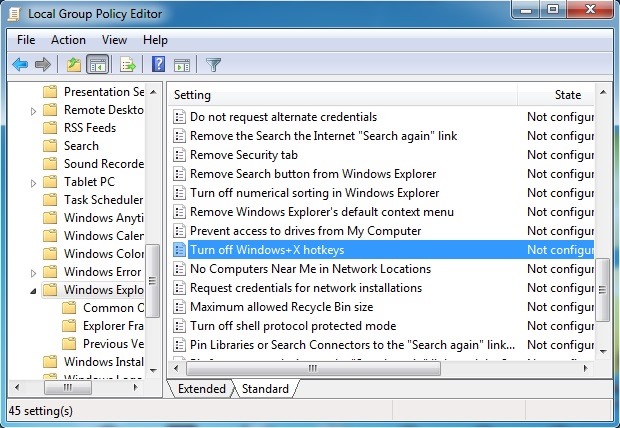
- Så i dialogboksen Indstillinger for at vælge Aktiveret og klik på OK
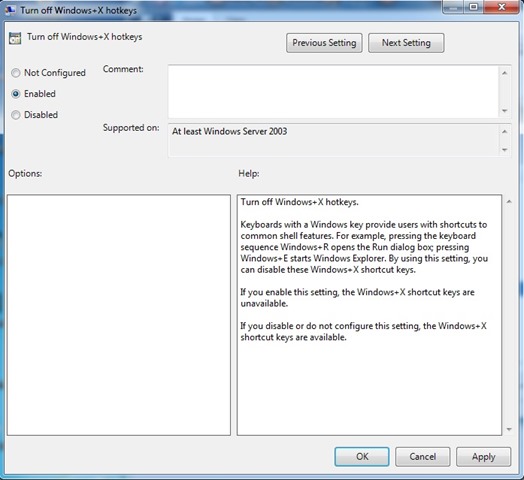
Hvis du senere ønsker at reaktiveret genveje herunder nøgle Windows, Følg trinene beskrevet ovenfor, og gøre det muligt Ikke konfigureret eller handicappet for indrejse slukke Windows+ X genvejstaster. Held og lykke!
STEALTH SETTINGS - Sådan deaktiveres Windows+ genveje